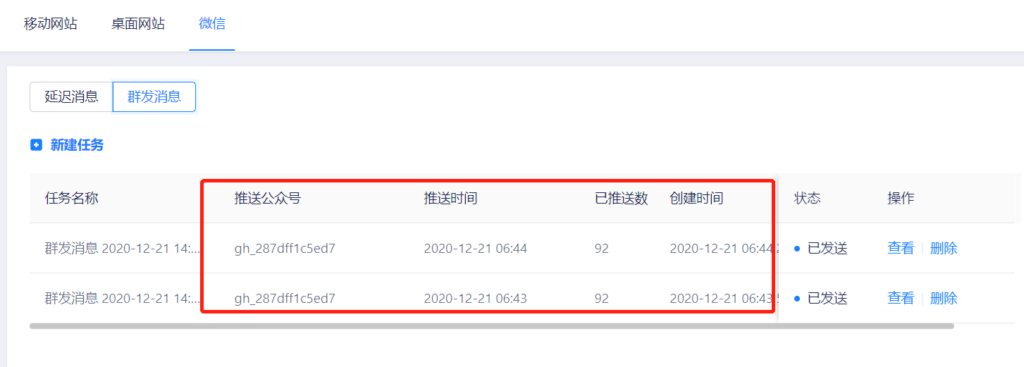👉企业可向自己微信公众号的粉丝推送各种类型的消息,在48小时内与粉丝尽情互动,达到转化成交的目标;
微信推送有两种方式:1. 延迟消息 2. 群发消息
配置入口:
在【设置-对话-智能引导】,选择微信渠道:
1. 延迟消息
选择延迟消息,点击【新建任务】进行设置
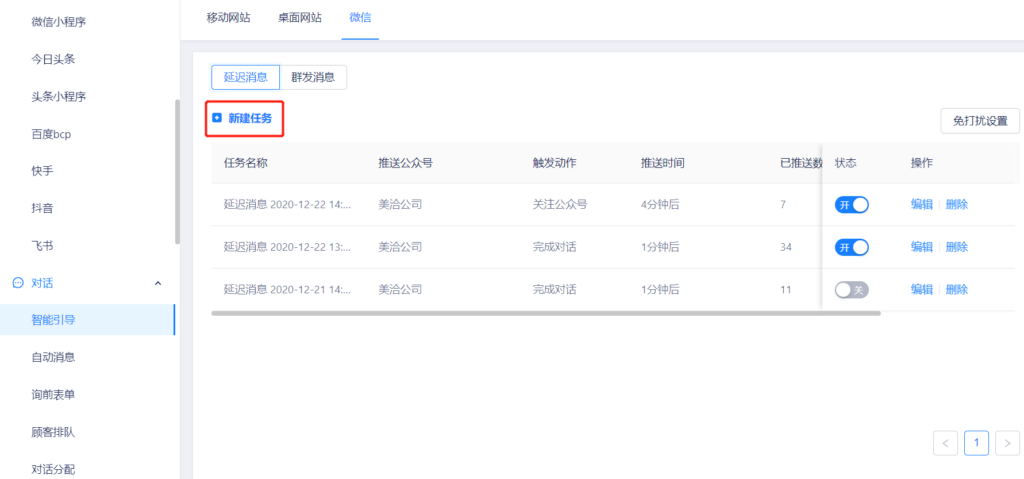
1.1 创建自动消息
消息类型:支持文字、图片、图文、小程序卡片4种。

4种消息类型:
① 文本消息:最多输入500字
(发送文本消息时,可以插入跳转小程序的文字链✌)
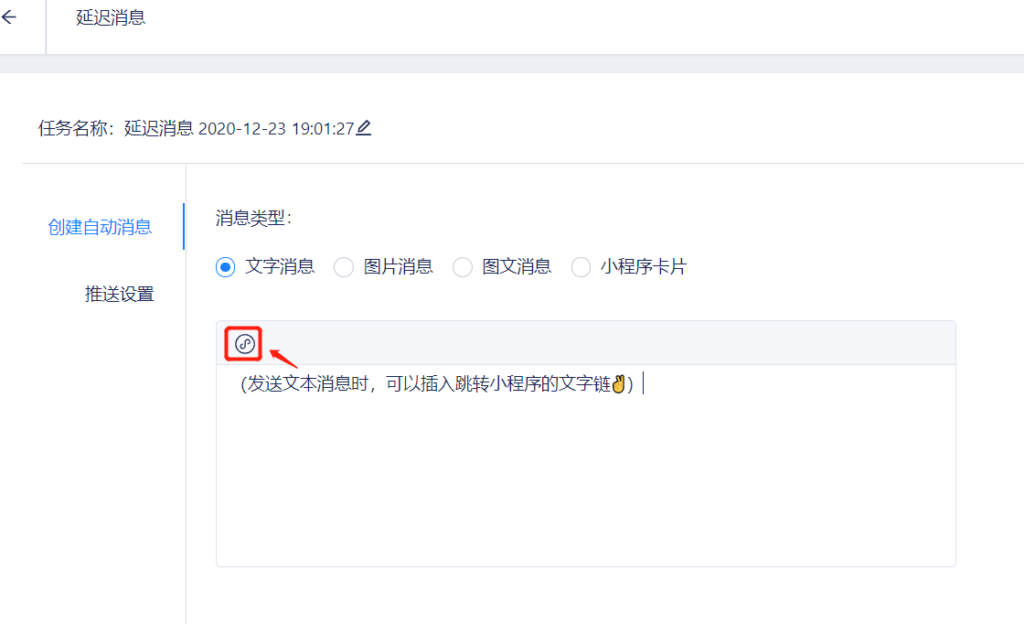
② 图片消息
可上传一张图片,大小不超过2MB。
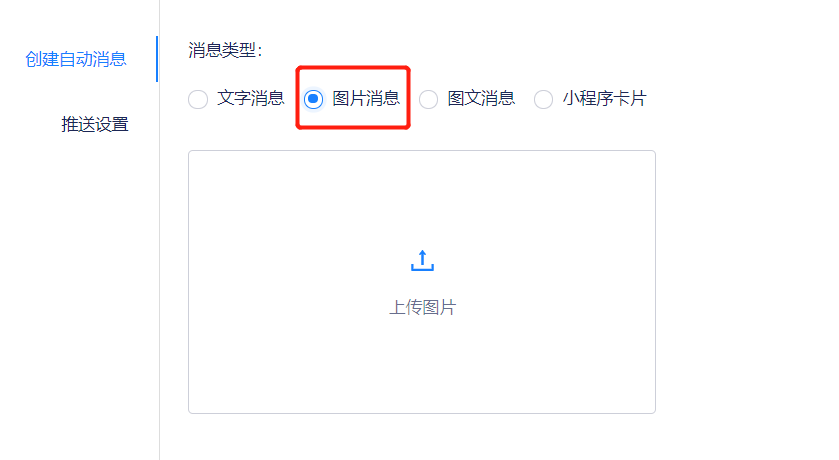
③ 图文消息
图文消息需要设置四项内容:【标题】、【描述】、【跳转链接】、【封面图片】
(大图片尺寸最好是900*500)
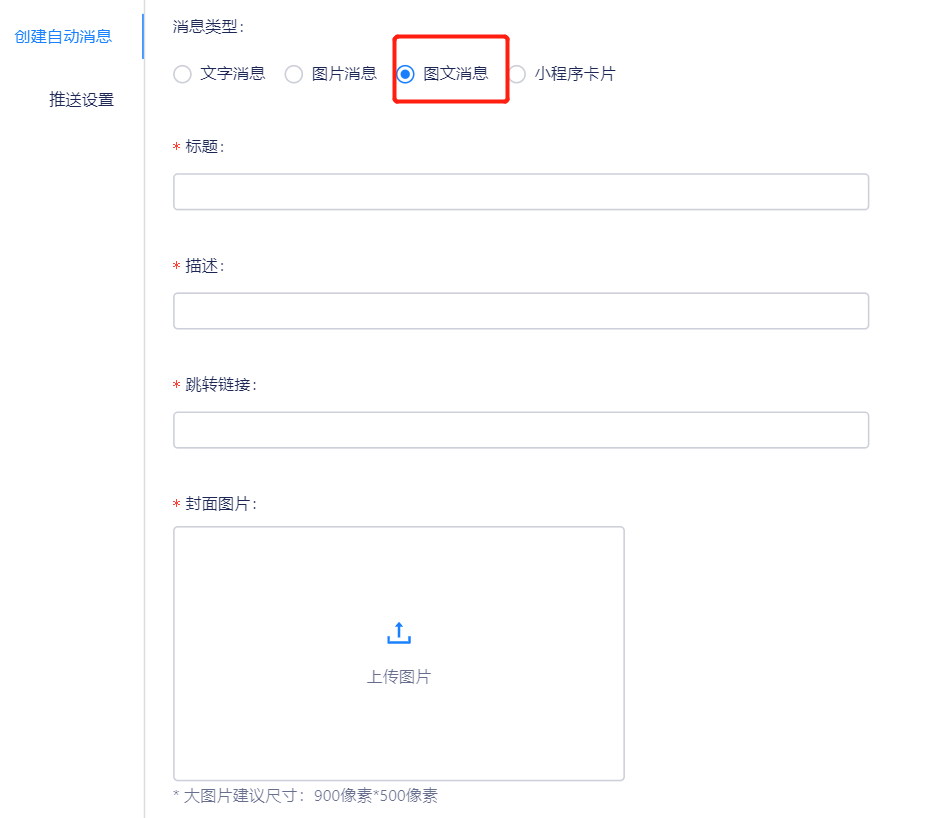
④ 小程序卡片
需要设置四项内容:【标题】、【小程序ID】、【小程序路径】、【封面图片】
(图片尺寸建议是520*416)
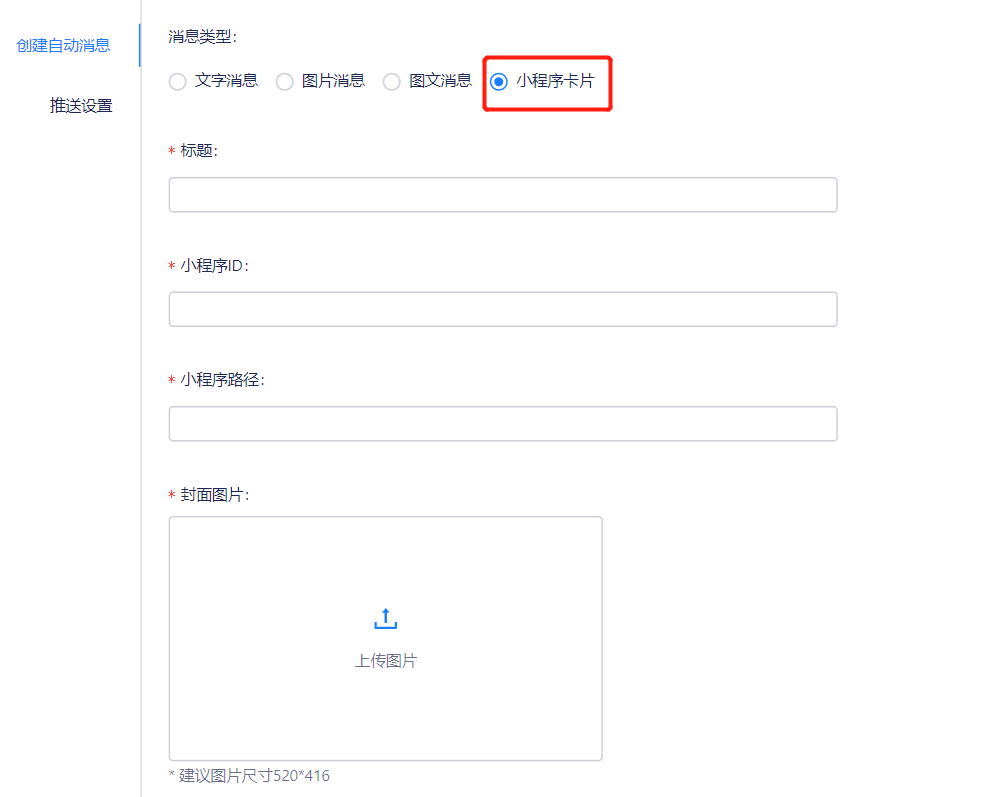
1.2 进行推送设置
1.21 选择用户
推送至公众号,可以选择在美洽授权接入的所有公众号。
用户触发动作:
① 关注公众号 :关注了公众号的粉丝
② 完成对话:对话结束状态
1.2.2 推送时间
自行设置用户产生触发动作多久之后进行消息推送;
时间范围:1分钟 ~ 2880分钟(48小时)
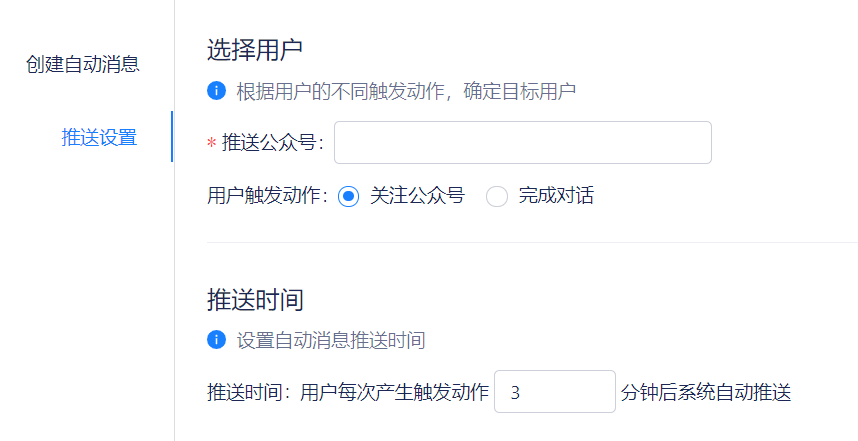
1.3 免打扰设置
企业可以自己设定免打扰时段,如果推送时间在免打扰时段内,那么该条自动消息将延后发送,避免在夜间推送消息对粉丝造成骚扰。
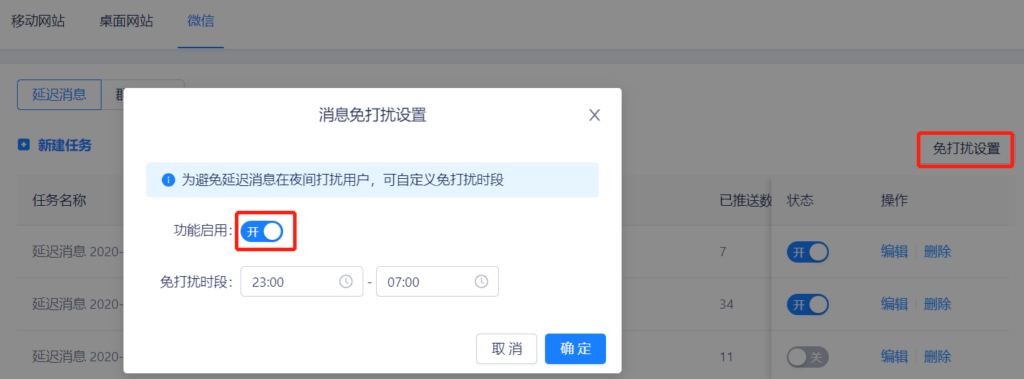
消息免打扰设置开启后:
① 配置的【延迟消息任务】不在免打扰时段内,则按照 配置的生效时间 正常推送。
② 配置的【延迟消息任务】在免打扰时段内,则按照 配置的生效时间 减去 免打扰时段 进行推送
1.4 如何查看数据
在模板中,可以查看消息推送的公众号名称、触发动作、已推送的数和推送的时间。
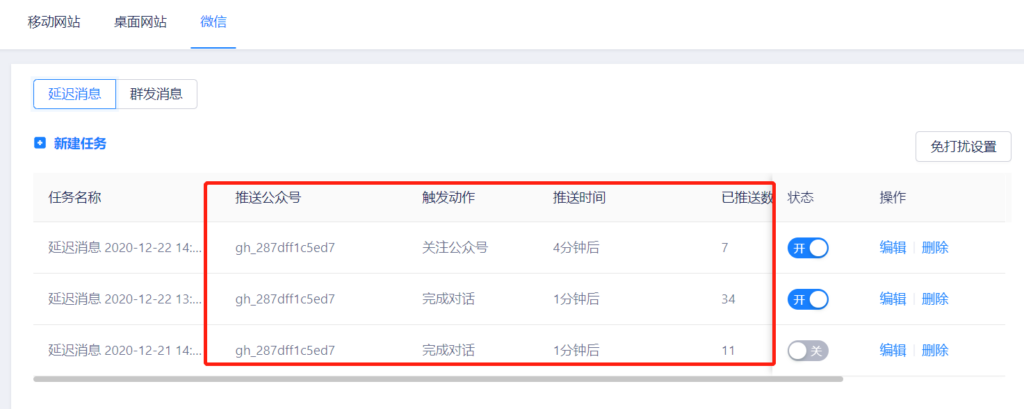
2. 群发消息
群发消息:企业可以设定一些规则(仅限顾客标签、性别、年龄、关注时间四种),并对符合这些规则的用户进行消息推送,这些消息是可以定时的。
选择群发消息,点击「新建任务」
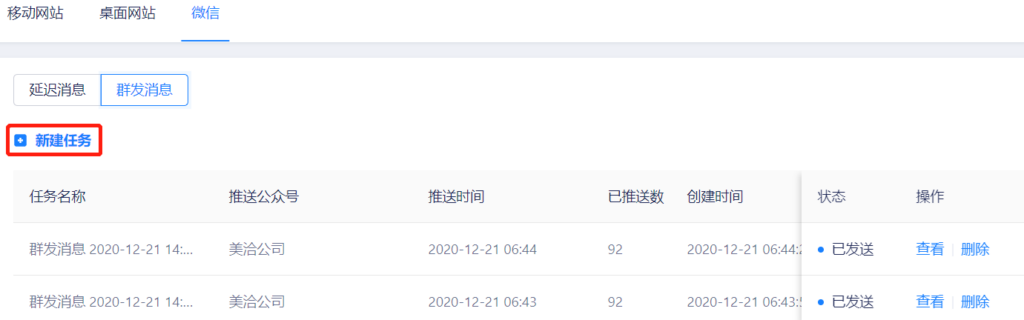
2.1 创建自动消息
与延迟消息的自动消息操作一致,可返回上一级(延迟消息)进行查看。
2.2 进行推送设置
2.2.1 选择用户
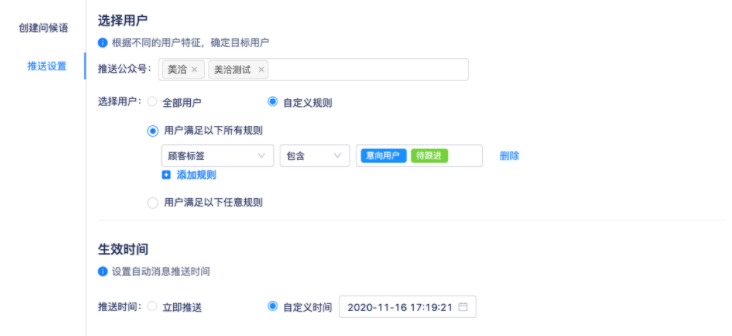
推送至公众号:可以选择在美洽授权接入的所有公众号。
选择用户:
① 全部用户:即对该微信公众号下的所有用户进行推送;
② 自定义规则(可添加多条):
自行进行设置,满足所有规则或任意规则均可。
可添加的4个规则👉:顾客标签、性别、年龄、关注时间;
说明:
- 顾客标签:一个或多个
- 性别:男、女
- 年龄:自行配置上下限
- 关注时间:配置起止时间,开始时间不得晚于结束时间。
2.2.2 生效时间
① 立即推送,当任务保存成功并启用时立即开始推送。
② 自定义时间,精确到分钟,当任务保存成功并启用,到达设定好的时间时开始推送;自定义的时间范围是一个月。
2.3 如何查看数据
在这里,可以查看群发消息的推送效果;